Le frecce in Presentazioni Google sono strumenti utili per indirizzare gli spettatori di guide o tutorial verso gli elementi che devi evidenziare. Per evidenziare ulteriormente il materiale, puoi modificare il colore per adattarlo al design della tua presentazione.

Se desideri cambiare il colore delle frecce in Presentazioni Google per adattarle al tuo marchio o per completare le immagini in una diapositiva, questo articolo ti fornisce semplici passaggi da seguire.
Cambia il colore delle forme delle frecce in Presentazioni Google
Se hai aggiunto una freccia come forma in Presentazioni Google, segui questi passaggi per cambiarne il colore:
come trovare il mio numero di telefono
- Nella diapositiva Google, fai clic sulla forma della freccia.

- Seleziona l'icona 'Colore riempimento' a destra dell'icona 'Linea'.

- Scegli un colore dalle opzioni della griglia di colori.
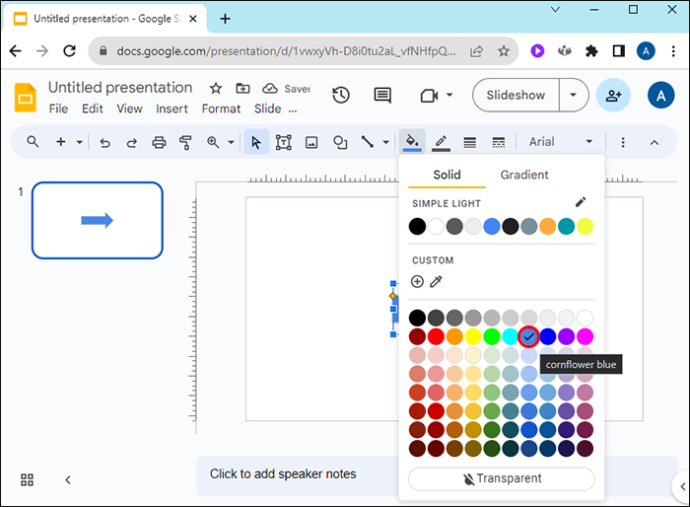
Quando hai bisogno di un colore specifico non disponibile sulla griglia dei colori, procedi come segue:
- Fare clic sull'icona '+' sotto 'Personalizzato' nelle opzioni della griglia colori.
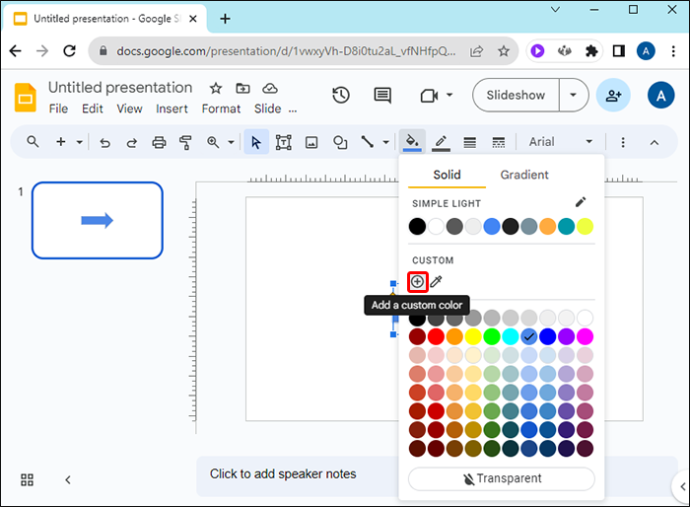
- Sposta il cursore del colore su un colore a tua scelta.
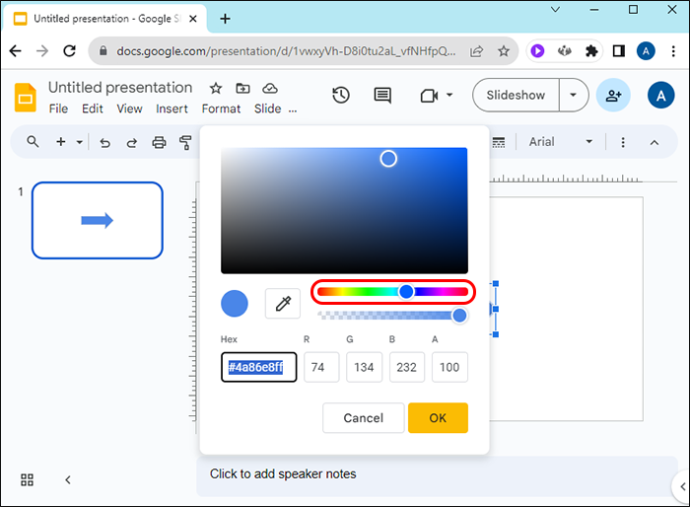
- Fare clic e trascinare sul cerchio nella casella dei colori per scegliere una versione più chiara o più scura del colore scelto.
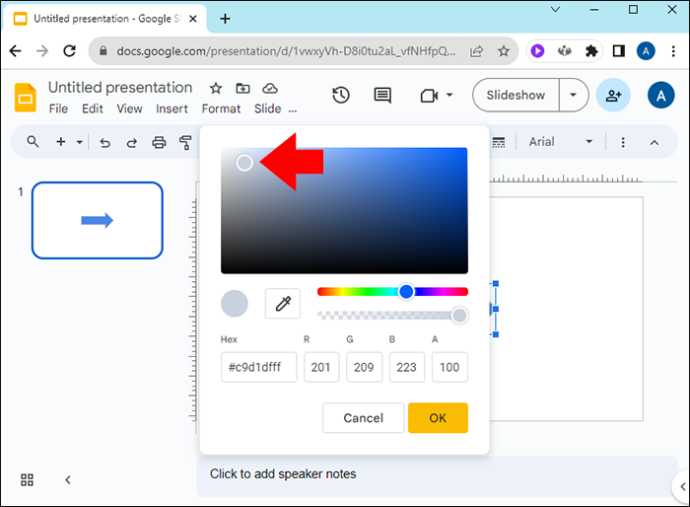
Per utilizzare il colore personalizzato per altre forme di freccia sulla diapositiva senza dover ripetere i passaggi precedenti, procedi come segue:
- Fare clic sulla forma di una freccia.

- Vai all'icona 'Colore riempimento' per aprire la griglia dei colori a discesa.

- A sinistra dell'icona '+' sotto 'Personalizzato', fai clic sul colore che hai creato.
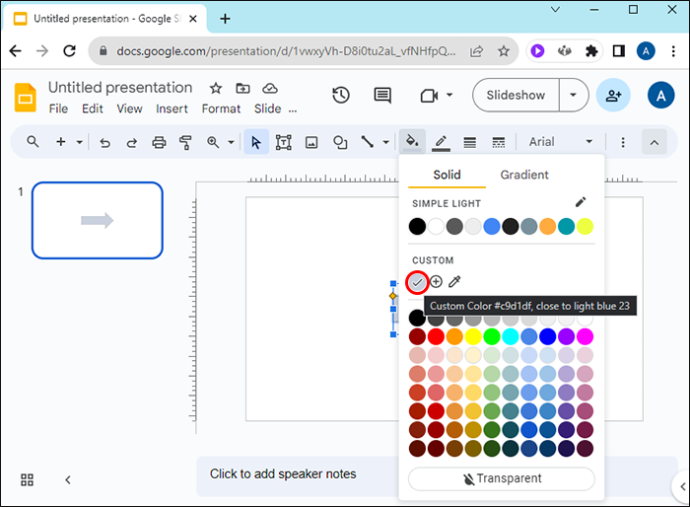
Se desideri utilizzare lo stesso colore su forme di freccia diverse in altre presentazioni di Presentazioni Google, procedi nel seguente modo:
- Nella diapositiva Google, fai clic sulla freccia con il tuo nuovo colore.

- Seleziona il 'Colore di riempimento'.

- Sotto 'Personalizzato' nella griglia dei colori, fai clic sull'icona '+' accanto al nuovo colore.
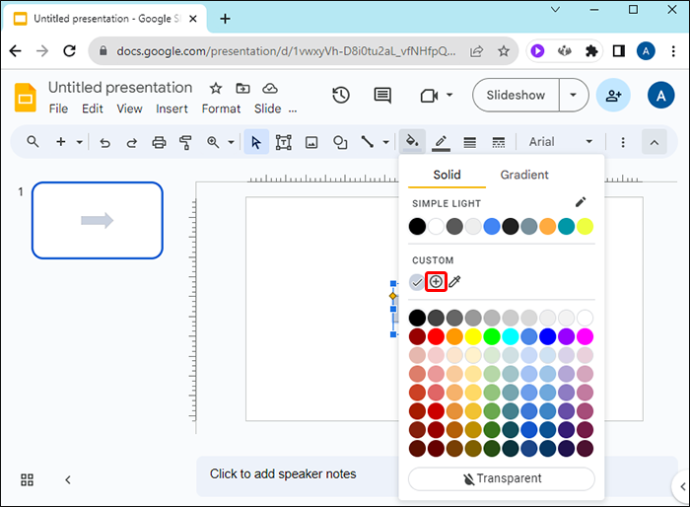
- Nella casella denominata 'Hex', copia il codice colore.
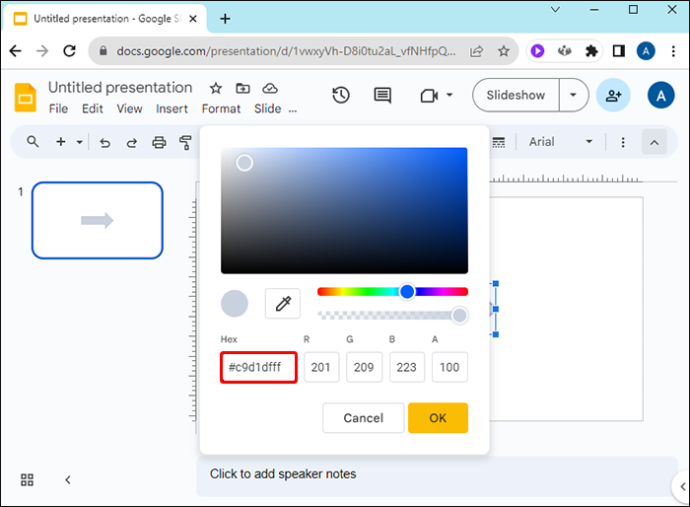
- Apri un'altra diapositiva Google.
- Fai clic sulla forma di una freccia per cambiare il colore con quello nuovo.
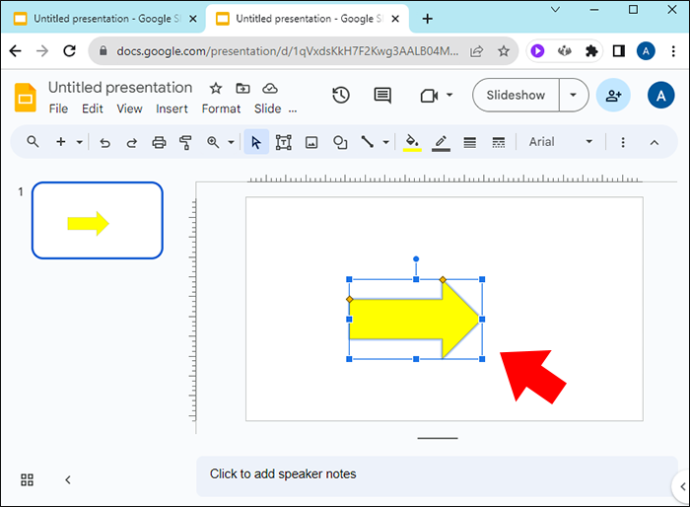
- Vai alla griglia dei colori per aggiungere il tuo nuovo colore personalizzato utilizzando i passaggi 2 e 3.
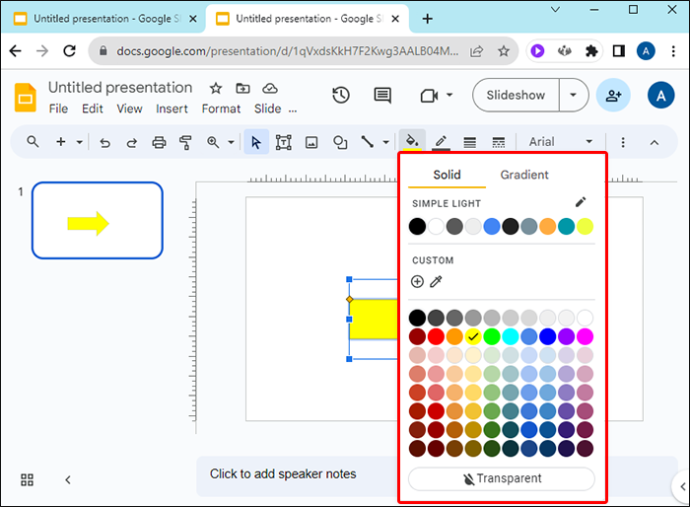
- Incolla il codice colore 'Hex' che hai copiato.
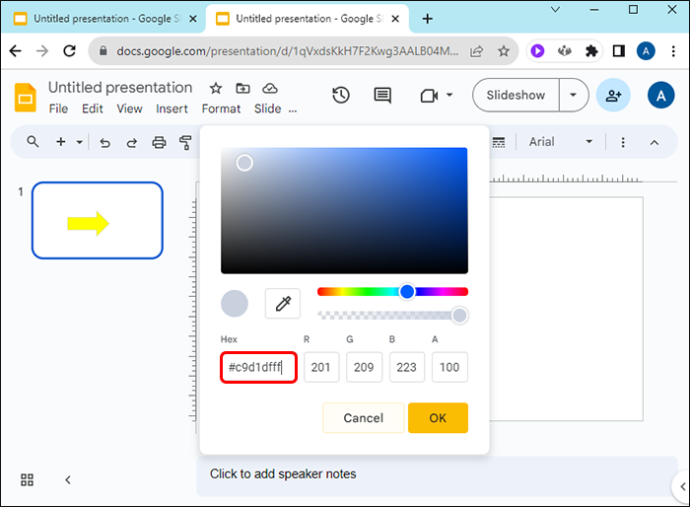
Per modificare il colore del bordo di una forma di freccia in Presentazioni Google:
- Fare clic sulla forma della freccia.
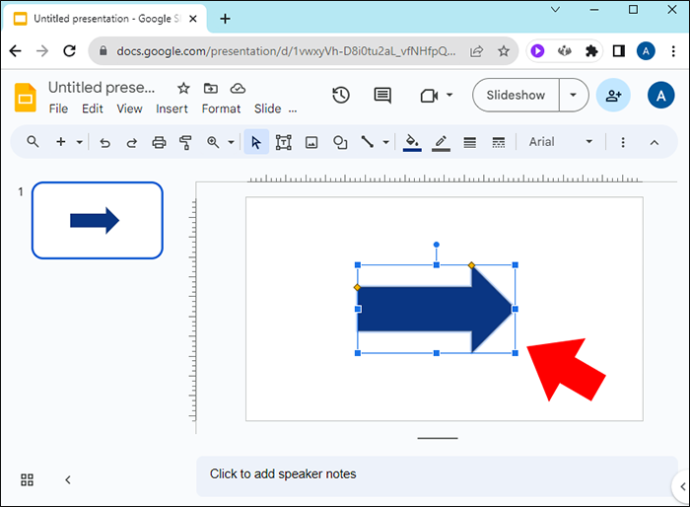
- Seleziona l'icona della matita 'Colore bordo' a destra dell'icona 'Colore riempimento'.
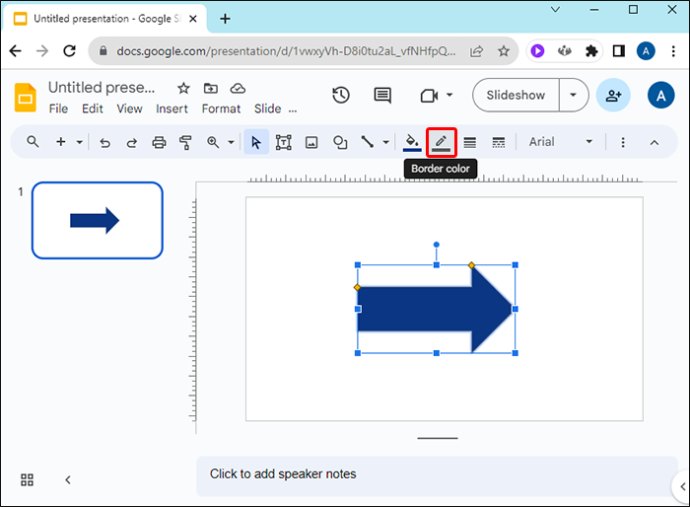
- Scegli un'opzione di colore dalla griglia o creane una personalizzata utilizzando i passaggi sopra indicati.
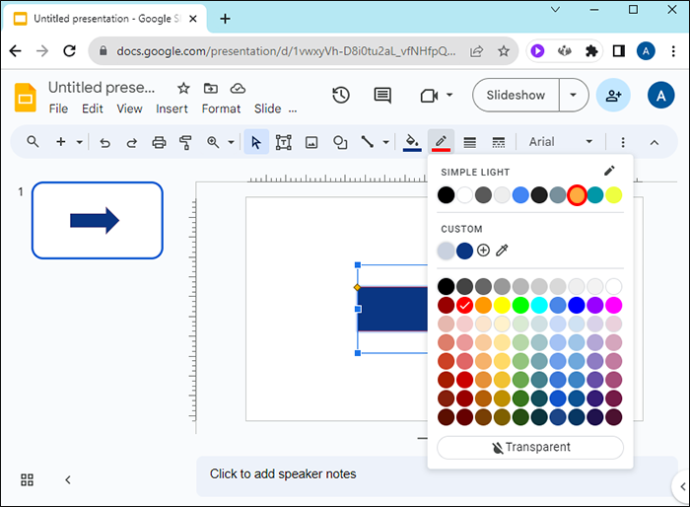
Per regolare il peso/spessore del bordo, fare clic sull'icona 'Spessore bordo' a destra dell'icona 'Colore bordo'.
Se vuoi mostrare il bordo della freccia ma far sì che la freccia stessa sia trasparente, seleziona la freccia, fai clic sull'icona 'Colore riempimento', quindi fai clic su 'Trasparente' nella parte inferiore del pannello dei colori.
Cambia il colore delle frecce della linea in Presentazioni Google
Per cambiare il colore di una freccia nella diapositiva Google, procedi come segue:
- Apri la diapositiva contenente le frecce di linea.
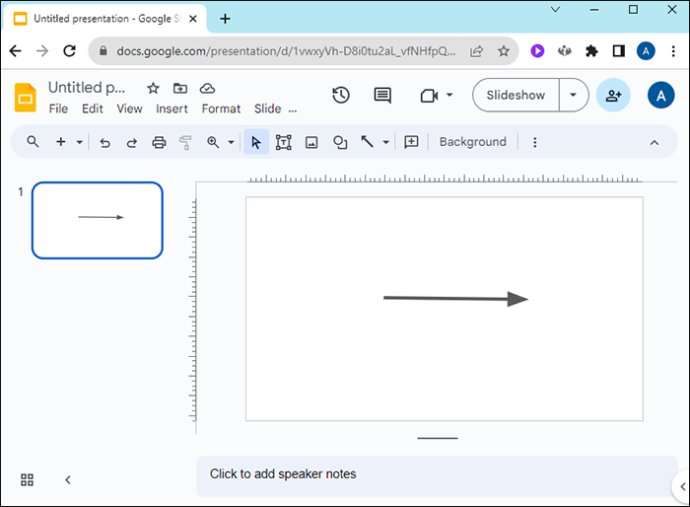
- Fare clic sulla freccia della linea e selezionare l'icona della matita 'Colore linea' a destra dell'icona della freccia.
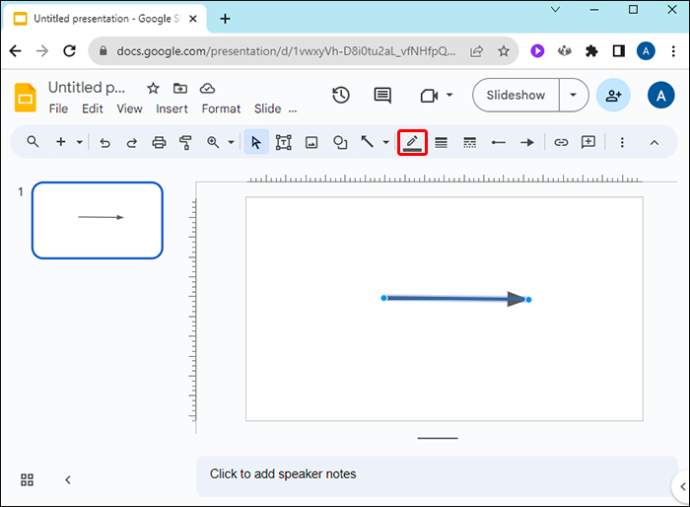
- Scegli il tuo colore preferito dalle opzioni a discesa o crea un colore personalizzato utilizzando i passaggi sopra menzionati.
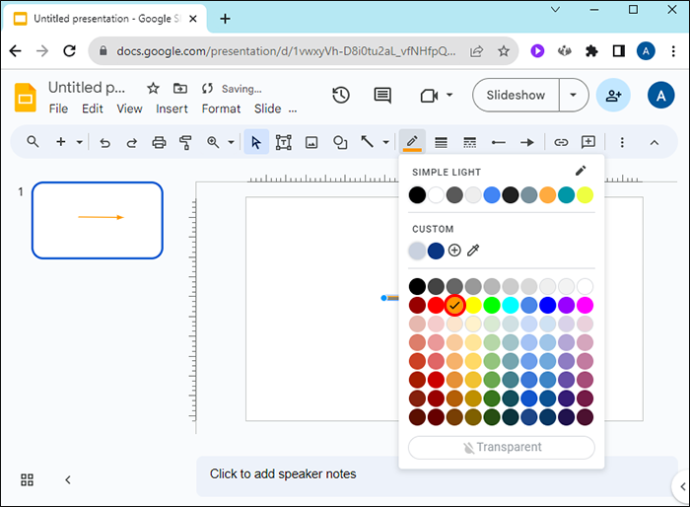
Scegli un colore personalizzato per una linea o una forma di freccia
Se desideri che la freccia corrisponda a un colore di un'immagine nella diapositiva Google, procedi nel seguente modo:
- Fai clic sulla freccia in una diapositiva Google.
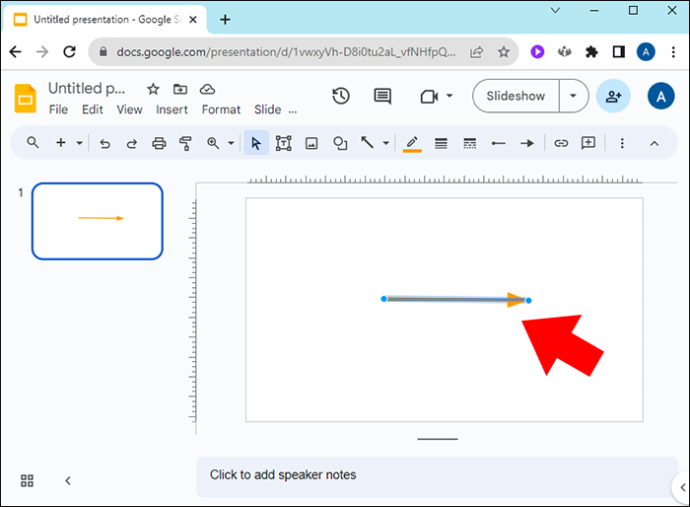
- Per le forme delle frecce, fare clic sull'icona 'Colore riempimento'; per le frecce di linea, fare clic sull'icona della matita 'Colore linea'.
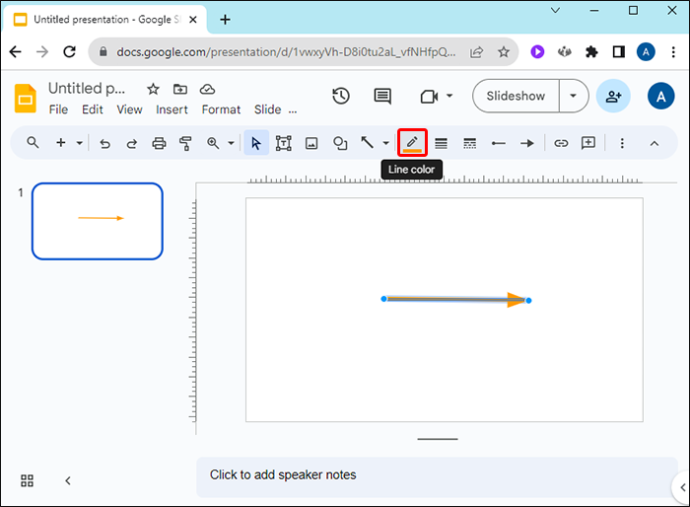
- In 'Personalizzato' nel pannello dei colori, vai all'icona 'Contagocce' a destra dell'icona '+'.
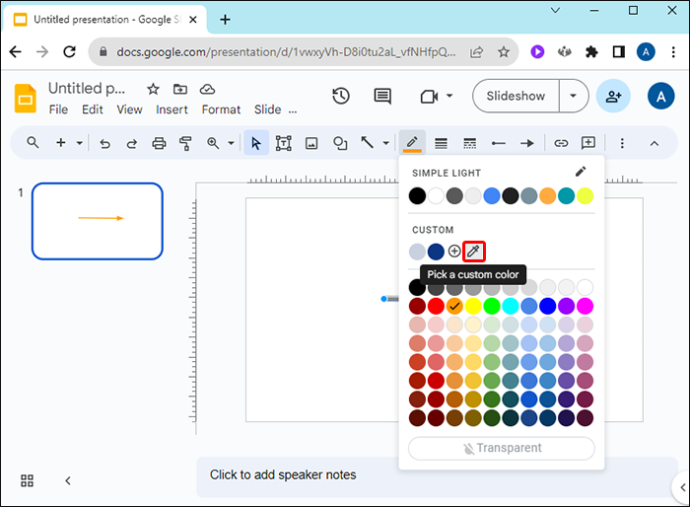
- Passa il mouse sopra un'immagine e fai clic sul colore della freccia.
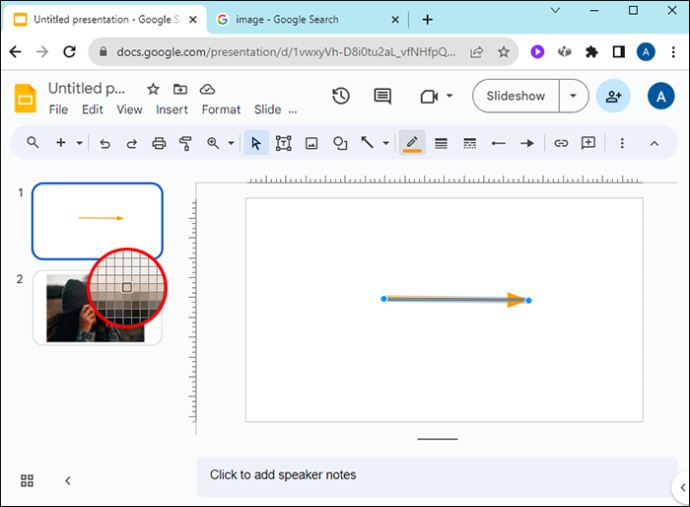
Modifica lo spessore della freccia della linea in una diapositiva Google
In Presentazioni Google puoi modificare lo spessore delle frecce della linea per adattarle all'estetica della presentazione. Ecco come:
league of legends come cambiare lingua
- Fare clic su una freccia per modificare lo spessore della freccia della linea.
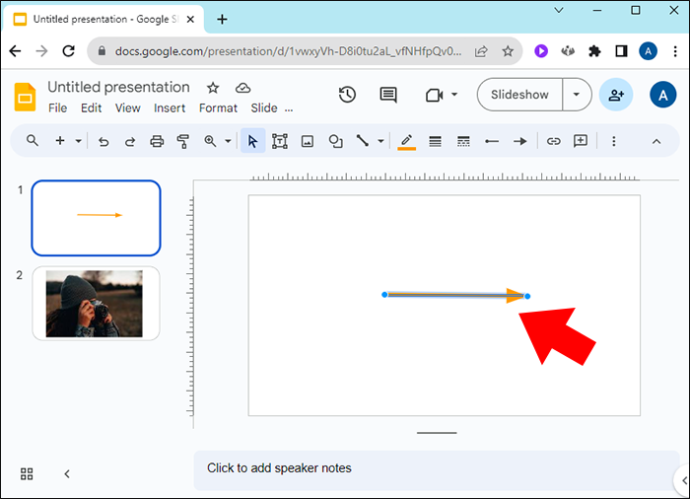
- Seleziona l'icona 'Spessore linea' a destra dell'icona 'Matita'.
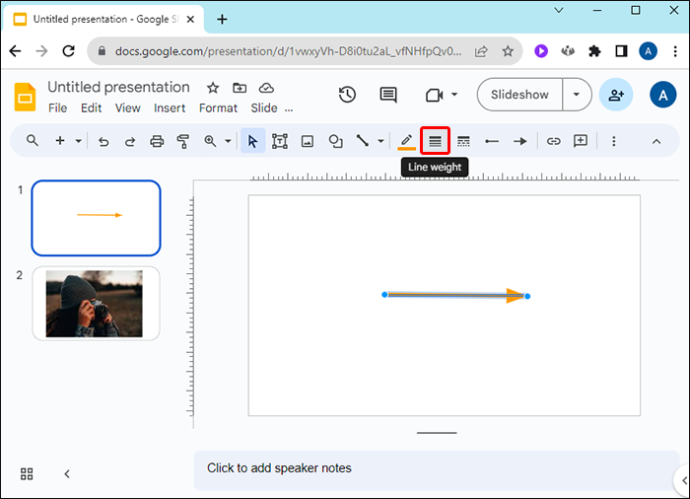
- Scegli il tuo spessore preferito.
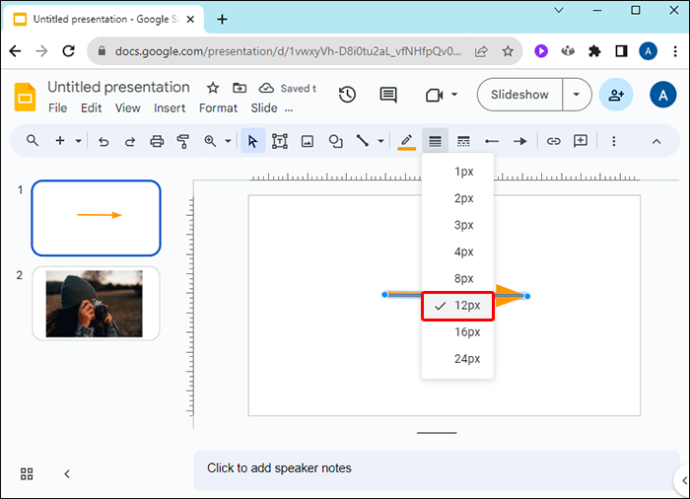
Come ruotare una linea o una freccia di forma in Presentazioni Google
Per ruotare una freccia in Presentazioni Google, fai clic sul piccolo punto blu sulla punta o base della freccia e spostalo nella posizione desiderata. Puoi anche usare questo metodo per accorciare o allungare la freccia.
Per ruotare una freccia di forma in Presentazioni Google, seleziona la freccia, quindi fai clic sul piccolo cerchio al centro della casella e, senza rilasciare, ruota la freccia. Puoi anche regolare la larghezza di una freccia di forma facendo clic su di essa, quindi premendo e trascinando i quadratini.
Aggiungi un'ombra esterna e un riflesso alle frecce di Presentazioni Google
Un modo per far risaltare le tue frecce in Presentazioni Google è aggiungere un'ombra. Ecco come è fatto:
- Fai clic con il pulsante destro del mouse su una freccia in una diapositiva Google.
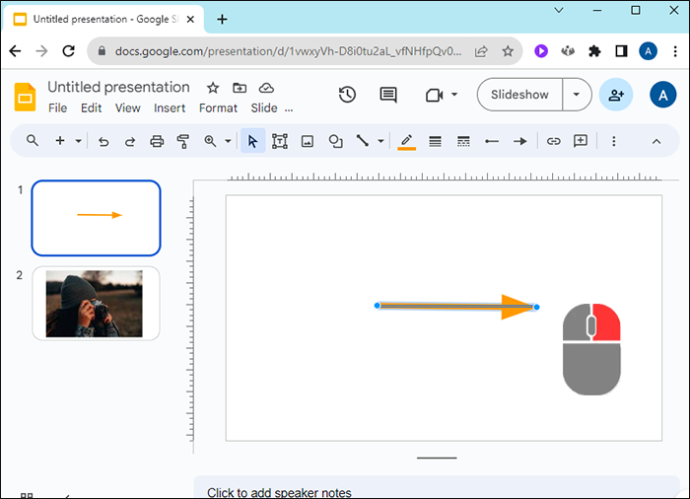
- Nel menu a comparsa, scorri verso il basso fino a 'Opzioni formato'.
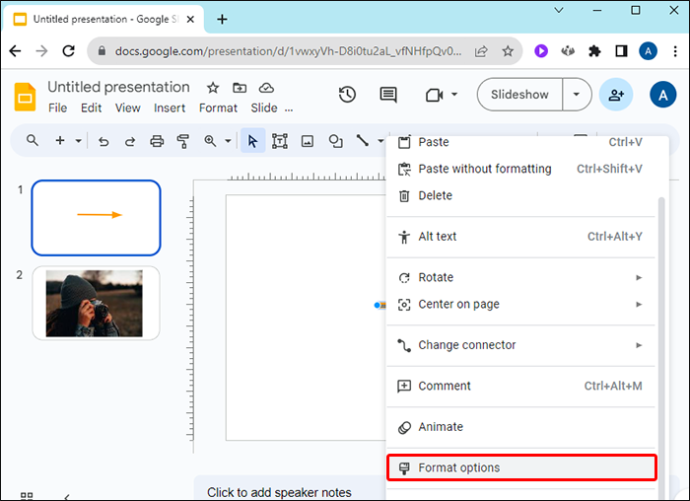
- Seleziona 'Sfalsa ombra' e sposta i cursori per modificare l'aspetto della tua ombra.
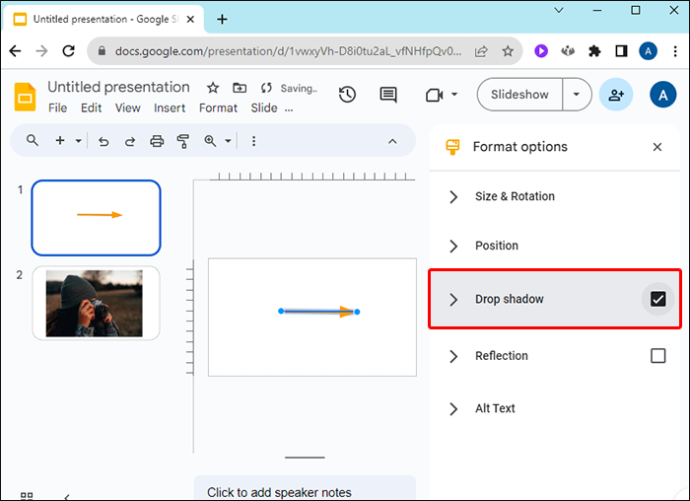
Modifica le frecce di fine linea in Presentazioni Google
Potresti volere che l'inizio o la fine della freccia della linea abbiano una forma specifica. Per scegliere tra le opzioni in Presentazioni Google:
- Fai clic su una freccia in una diapositiva Google.
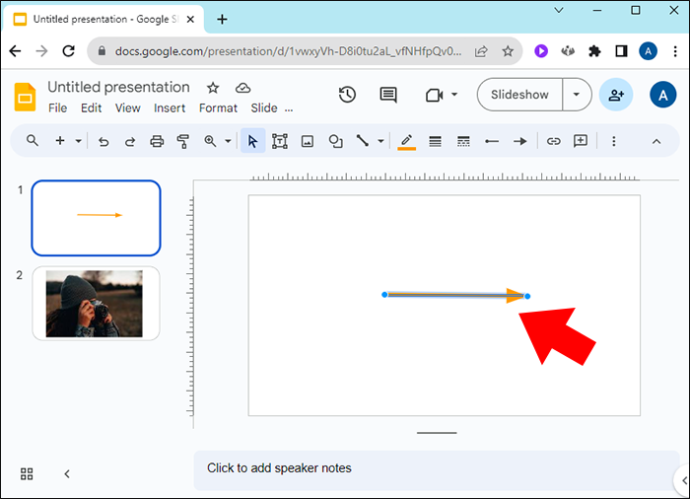
- Nella barra degli strumenti in alto, seleziona la freccia sinistra o destra accanto all'icona 'Trattino linea' per modificare l''Inizio linea' o la 'Fine linea' della freccia.
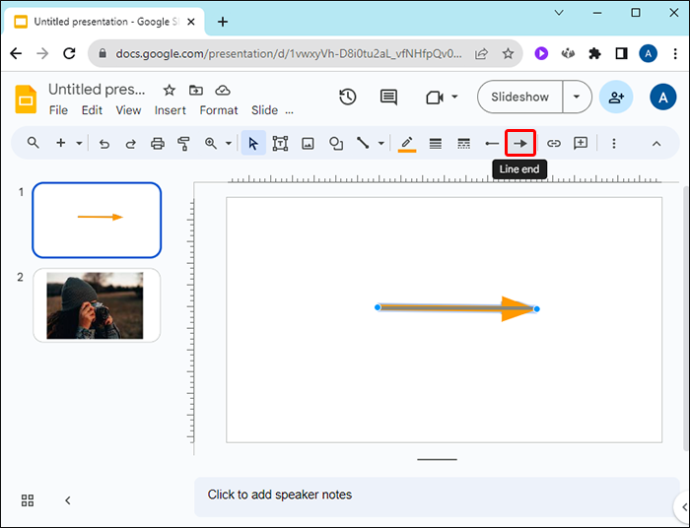
Come animare le frecce in Presentazioni Google
Utilizzando varie opzioni di animazione, puoi far muovere le frecce attorno alla diapositiva Google dopo un clic procedendo come segue:
come controllare lo stato della batteria dell'ipad
- Accedi alle 'Opzioni formato' facendo clic con il pulsante destro del mouse su una freccia in una diapositiva Google o facendo clic su 'Anima' accanto a 'Opzioni formato' nella barra degli strumenti in alto.
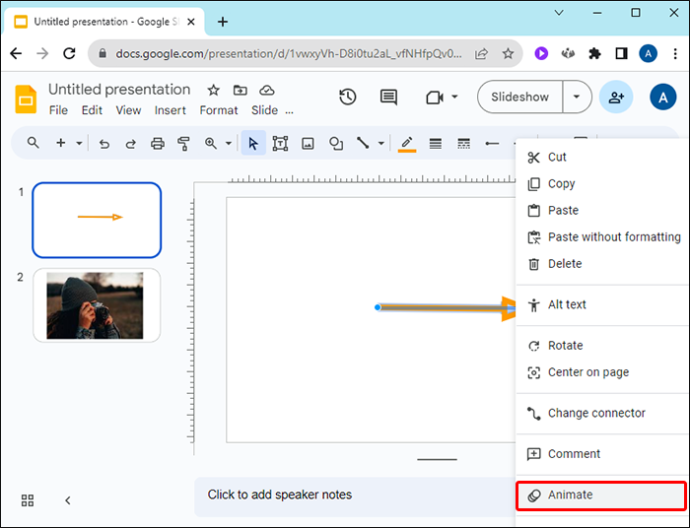
- Nelle opzioni del menu a destra, seleziona 'Visualizza al clic' in 'Animazioni oggetto'.
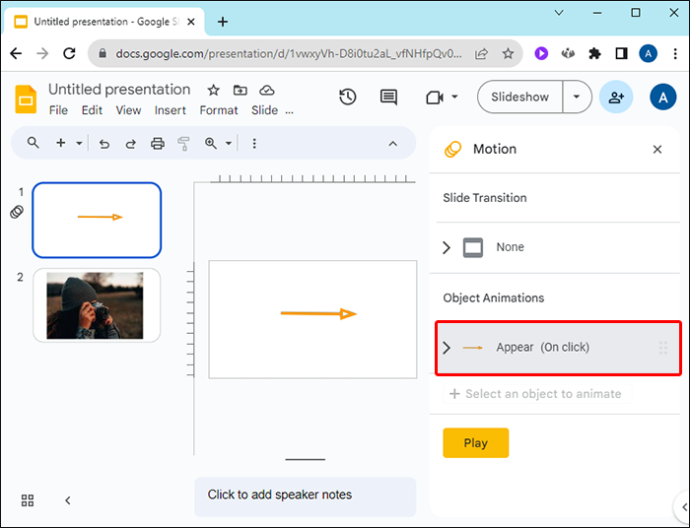
- In 'Appare' e 'Al clic', scegli le opzioni su come desideri animare la freccia.
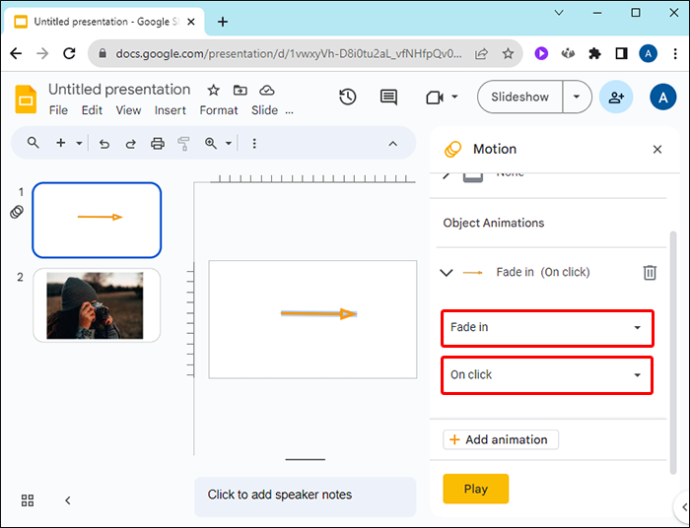
- Per modificare la velocità dell'animazione, trascina il cursore visualizzato; lento, medio e veloce.
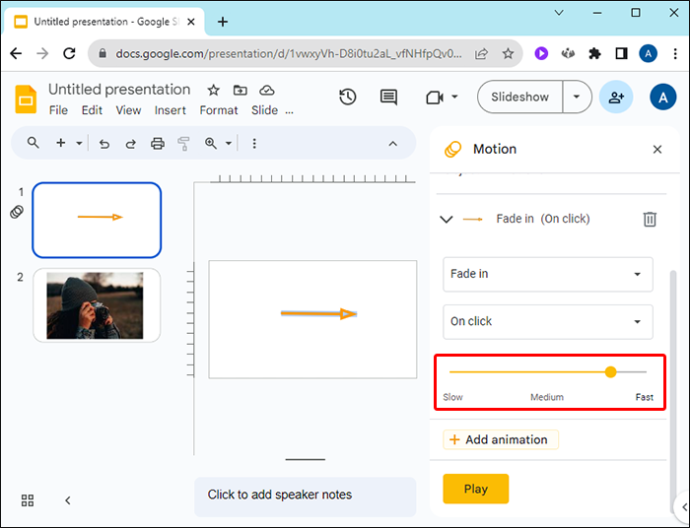
- Fai clic su 'Aggiungi animazione'.
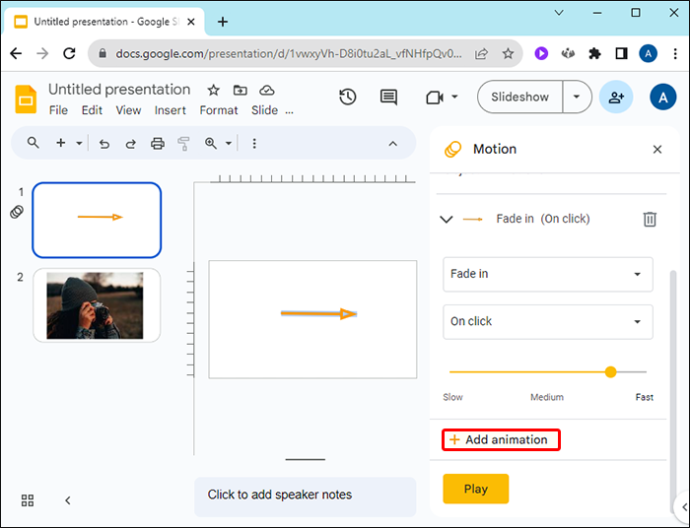
- Seleziona 'Riproduci' sotto l'opzione di velocità per visualizzare l'anteprima dell'animazione.
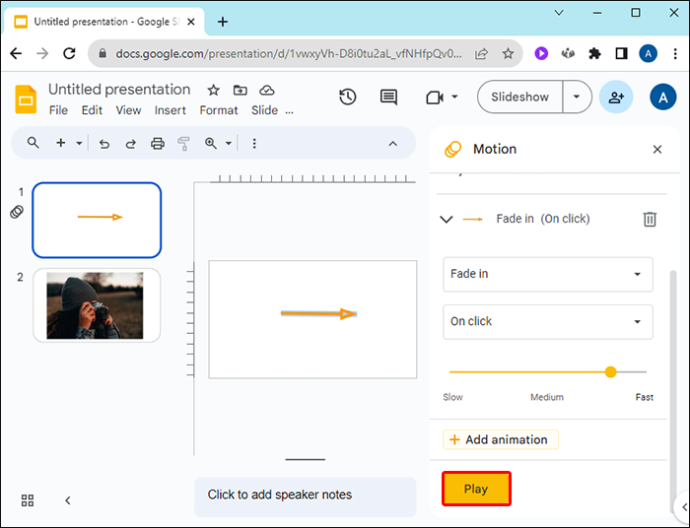
Cambia i colori delle frecce in Presentazioni Google
Fai risaltare le frecce nella presentazione di Presentazioni Google con un colore brillante oppure abbinale al marchio della tua attività o alle immagini delle diapositive seguendo i passaggi descritti in questo articolo.
Se desideri utilizzare un colore personalizzato, puoi fare clic sull'opzione '+' nel pannello dei colori e regolare i cursori. Copiare e incollare il codice 'Hex' è un modo semplice per utilizzare lo stesso colore per le frecce in varie presentazioni.
Come decidi il colore giusto da utilizzare per le frecce nelle presentazioni di Presentazioni Google? Fatecelo sapere nella sezione commenti qui sotto.






![Perché la tua Xbox One non si accende?[9 motivi e soluzioni]](https://www.macspots.com/img/blogs/03/why-is-your-xbox-one-not-turning.jpg)


